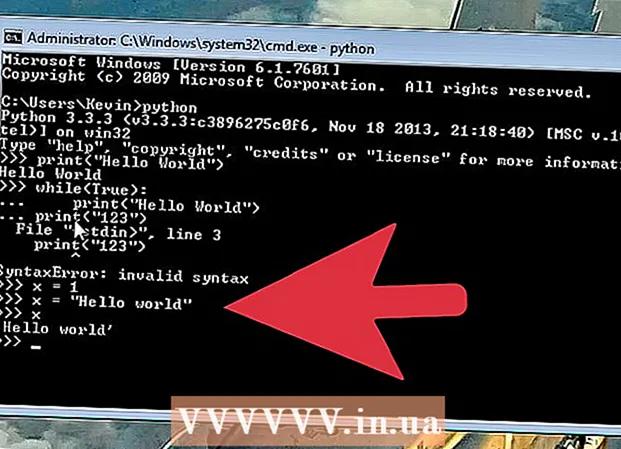작가:
Peter Berry
창조 날짜:
19 칠월 2021
업데이트 날짜:
1 칠월 2024

콘텐츠
iPhone 및 iPod Touch와 마찬가지로 과도하게 사용하면 배터리 수명이 단축됩니다. 그러나 특정 조치를 사용하면이 장치가 몇 시간 동안 제공하는 이점을 계속 누릴 수 있습니다. iPad의 배터리 수명을 연장하려면 사용하지 않을 때 Wi-Fi, 모바일 데이터, 다운로드 모드, 푸시 알림, 위치 서비스 및 기타 불필요한 기능을 끌 수 있습니다. . 밝기를 낮추고 iPad를 너무 덥거나 추운 장소에 두지 않고 화면 잠금 모드를 켜면 배터리 수명을 보존하는 데 도움이됩니다.
단계
Wi-Fi 및 모바일 데이터 (iPad + 3G) 설정을 끕니다. 가장 가까운 Wi-Fi 네트워크 또는 기지국을 검색하고 연결을 시도해야 할 때 iPad의 배터리가 부족합니다. 따라서 Safari 또는 이러한 기능이 필요한 앱을 사용하지 않을 경우 Wi-Fi 및 모바일 데이터를 끄십시오.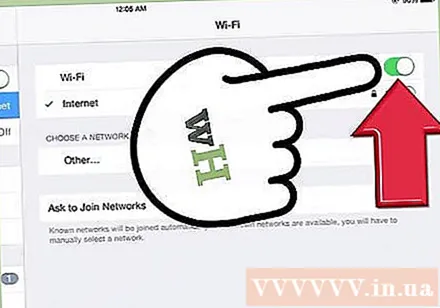
- "설정", "WiFi 옵션"또는 "셀룰러"로 이동하여 슬라이드를 끕니다.
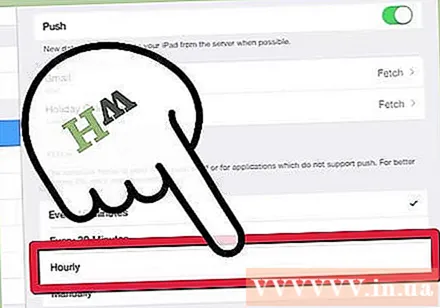
데이터 다운로드 시간을 끄거나 줄입니다. 이메일 알림 및 RSS 피드는 가장 자주 업데이트되는 두 가지 데이터입니다.- 설정으로 바로 가기". "메일, 연락처, 캘린더"를 클릭하고 "새 데이터 가져 오기"로 이동합니다. "수동"을 클릭합니다.
- 또는 "시간별"을 선택하여 데이터 다운로드 빈도를 줄일 수 있습니다.

푸시 알림을 끕니다. 얼마나 유용한 지,받는 이메일 또는 IM + 수에 따라 : 이메일과 문자 메시지를 자주받는 경우이 단계를 시도해야 할 것입니다.이 경우 푸시 알림이 가능할 수 있기 때문입니다. 배터리를 소모하십시오.- "설정", "메일, 연락처, 캘린더", "새 데이터 가져 오기"로 이동합니다. 푸시를 끕니다.

화면의 밝기를 줄입니다. 화면이 밝을수록 iPad가 더 많은 전력을 소비합니다. 화면 밝기를 허용 가능한 범위 내에서 가장 낮은 수준으로 낮추고 화면을 여전히 읽을 수 있는지 확인합니다.- "설정"으로 이동 한 다음 "밝기 및 배경 화면"으로 이동하십시오.
- "자동 밝기"를 선택합니다. 이 설정을 사용하면 iPad가 외부 밝기에 따라 밝기를 수동으로 조정할 수 있습니다.
- 밝기가 기본 화면 밝기보다 낮아질 때까지 슬라이더를 왼쪽으로 끕니다. 25 ~ 30 %는 주간 사용에 충분해야하며 대부분의 사람들에게 야간 사용에도 적합해야합니다.
위치 서비스를 끕니다. 지도 및 기타 위치 서비스를 자주 사용하면 iPad의 배터리 수명이 단축됩니다. 꺼져 있지 않으면지도는 계속해서 배터리를 업데이트하고 소모합니다.
무거운 3D 및 그래픽 응용 프로그램을 자주 사용하지 마십시오. 예를 들어 BrickBreaker HD는 고해상도에서 멋지게 보이지만이 게임을 오랫동안 플레이하면 배터리가 소모됩니다.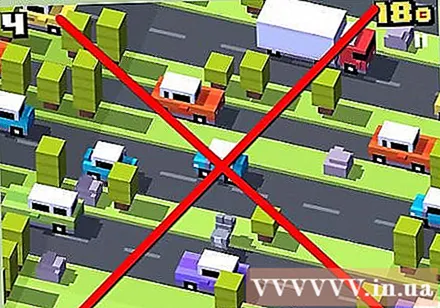
무선 연결이 필요하지 않은 경우 비행 모드로 전환하십시오. 셀룰러 데이터, Wi-Fi, GPS, 위치 서비스와 같은 iPad의 모든 무선 기능을 끄고 iPad 배터리 수명을 늘리는 빠르고 편리한 방법입니다. 3G가 약하고 불안정한 지역에서도 비행기 모드를 사용해야합니다.
iPad를 매우 덥거나 추운 곳에 두지 마십시오. 이러한 곳에서는 iPad 배터리 수명이 줄어들 가능성이 있습니다. 따라서 온도가 0ºC에서 35ºC 사이 인 장소에 iPad를 두십시오.
- 충전 중에 iPad 케이스를 사용할 때주의하십시오. 케이스가 공기 순환을 방해하고 iPad의 온도를 높이고 배터리를 손상시킬 수 있습니다 (충전시 기기가 가열 됨).
항상 소프트웨어를 업데이트하십시오. Apple은 엔지니어가 배터리 성능을 최적화하기위한 솔루션을 연구하므로 사용자가 정기적으로 업데이트 할 것을 권장합니다.방법을 찾으면 업데이트를 통해 사용자의 장치에 전달합니다.
자동 잠금을 켭니다. 즉, 일정 시간 동안 사용하지 않으면 iPad 화면이 꺼집니다. 여기서 iPad는 여전히 정상적으로 작동하며 iPad 화면 만 꺼져 있습니다.
- "설정", "일반"으로 이동하여 "자동 잠금"을 클릭하십시오. 1 분과 같이 짧은 대기 시간을 설정해야합니다.
조언
- 고온 지역에서 배터리를 충전하면 배터리에 흡수되는 전력량과 배터리의 충전 전압이 감소합니다. 따라서 배터리를 사용하기 전에 최대 충전량에 도달 할 수 있도록 서늘한 장소에서 충전하십시오.
- 특히 장거리 여행을 떠나기 전에 iPad를 충전하는 것을 잊지 마십시오. 밤새 머 무르거나 장기간 사용할 계획이라면 충전기를 지참하십시오. iPad 배터리는 10 시간 동안 지속되도록 설계되었지만 자주 사용하면 앞서 언급 한 사용 수명이 크게 단축됩니다.
- 대중적인 믿음과는 달리, 자주 사용하지 않을 때 iPad를 끄고 필요할 때 다시 켜면 배터리 수명이 단축됩니다. / 오프는 좋습니다.
- 깨끗한 배터리 (또는 "완전 방전")를 계속 사용하면 배터리 수명이 단축 될 수 있습니다. 따라서 자동으로 전원이 꺼질 때까지 iPad를 사용하면 해당 충전으로 더 오래 지속 되더라도 배터리 충전 횟수가 감소합니다 (대부분의 리튬 배터리는 약 500 회 충전 할 수 있습니다. iPad를 자주 사용하는 경우 2 년 이내에 배터리를 교체해야 할 수 있습니다.)
- 충전기를 너무 오랫동안 연결하지 마십시오. 플러그가 뜨거워 질 수 있습니다.
- 과충전하지 마십시오. 이렇게하면 배터리 수명이 단축됩니다.
- Apple은 Wi-Fi를 통해 웹 서핑을하거나 음악을 재생하거나 비디오를 볼 때 일반적인 배터리 수명이 최대 10 시간이라고 주장합니다. 한편 3G로 웹 서핑을 할 때 iPad의 배터리 수명은 최대 9 시간입니다.
- 매월 배터리 보정을 수행하십시오. 배터리를 다 사용한 다음 완전히 충전하십시오.
- 사용 시간과 배터리 수명의 차이를 이해합니다. 지속 시간은 iPad를 재충전하기 전에 활성화 할 수있는 시간이고 수명은 iPad를 재충전하기 전에 활성화 할 수있는 시간입니다.
경고
- 학교 iPad라면이 단계가 도움이되지 않을 것입니다. 학교에서 문제가 될 위험이 없습니다.
필요한 것
- 아이 패드
- Apple 충전
- iPad의 3G
- iPad에서 소프트웨어 업데이트를위한 공간
- USB 케이블